Lesen Sie diese Anleitung durch, um die Befehle zum Installieren der Open-Source-Blender-3D-Software unter Ubuntu 22.04 Jammy JellyFish Linux zu lernen.
Blender ist ein kostenloses Open-Source-3D-Programm, mit dem 3D-Modelle, fotorealistische Bilder und Animationen erstellt werden können. Solche Animationen kennen wir zum Beispiel aus Filmen wie Shrek oder den Pixar-Produktionen Cars. Darüber hinaus verfügt Blender über eine eingebaute Game-Engine, mit der interaktive Inhalte möglich sind, und ist vollständig mit Python programmierbar.
Blender ist unter der „General Public License“ lizenziert, was unter anderem bedeutet, dass jeder das Programm kostenlos nutzen kann. Obwohl Blender kostenlos ist, ist es sehr leistungsfähig und umfassend. Es muss sich nicht hinter teuren Handelsprodukten verstecken. Einen Eindruck davon, was Blender kann, finden Sie in Sintel, dem neuesten Kurzfilm, der mit Blender erstellt wurde.
Diese Plattform zur Erstellung von 3D-Grafiken wird ständig von der Blender Foundation und einer großen Community weiterentwickelt, und die Zahl der Fans ist seit der ersten Veröffentlichung im Jahr 1998 kontinuierlich gewachsen.
Blender ist für die gängigen Betriebssysteme Windows, Linux und Mac OS verfügbar und kann von www.blender.org heruntergeladen werden.
Schritte zur Installation von Blender 3D auf Ubuntu 22.04 LTS
Die hier angegebenen Schritte sind ähnlich für andere Debian- und Ubuntu-basierte Linux-Betriebssysteme wie Linux Mint, POP_OS, MX Linux und mehr …
#1. Methode mit dem APT-Paketmanager
1. Systemaktualisierung
Das Paket, das wir benötigen, um diese Open Source mit dem APT-Paketmanager einzurichten, kann aus dem offiziellen Repo von Ubuntu bezogen werden. Bevor wir fortfahren, aktualisieren wir daher einmal das System, das auch den Repository-Cache neu erstellt.
sudo apt update
2. Installieren Sie Blender 3d auf Ubuntu 22.04
Als Open-Source- und beliebte Software ist Blender bereits im offiziellen Paket-Repository von Ubuntu vorhanden. Dies macht die Installation dieser Software ziemlich einfach und unkompliziert. Sie müssen nur den APT-Paketmanager verwenden.
sudo apt install blender
3. Führen Sie diese Open-Source-Animationssoftware aus
Gehen Sie nach Abschluss der Installation zum Anwendungsstarter und suchen Sie nach „Blender “. Bald haben Sie dieses Symbol für die Animationssoftware, klicken Sie darauf, um es auszuführen.

#2. Methode mit SNAP
4. Verwenden Sie den Snapd-Befehl
Es gibt eine andere Möglichkeit, Blender zu installieren, die SNAP verwendet, wenn der APT-Paketmanager für Sie nicht funktioniert. Snap ist standardmäßig auf allen neuesten Versionen von Ubuntu aktiviert. Daher müssen wir nur dem gegebenen Befehl folgen.
sudo snap install blender --classic
Für zukünftige Updates:
sudo snap refresh blender
#3. Methode mit GUI Software Center
5. Verwenden Sie Ubuntu 22.04 GUI-Software
Nun, diejenigen, die mit der Befehlszeile nicht vertraut sind, können sich für eine grafische Oberfläche entscheiden – Ubuntu Software Center, um alle gängigen Open-Source-Software zu installieren.
• Klicken Sie auf das Ubuntu Software-Symbol auf dem Dock gegeben.
• Suchen Sie nach Mixer
• Wählen Sie die Software aus, wenn sie angezeigt wird, und klicken Sie auf „Installieren“. ”-Schaltfläche.
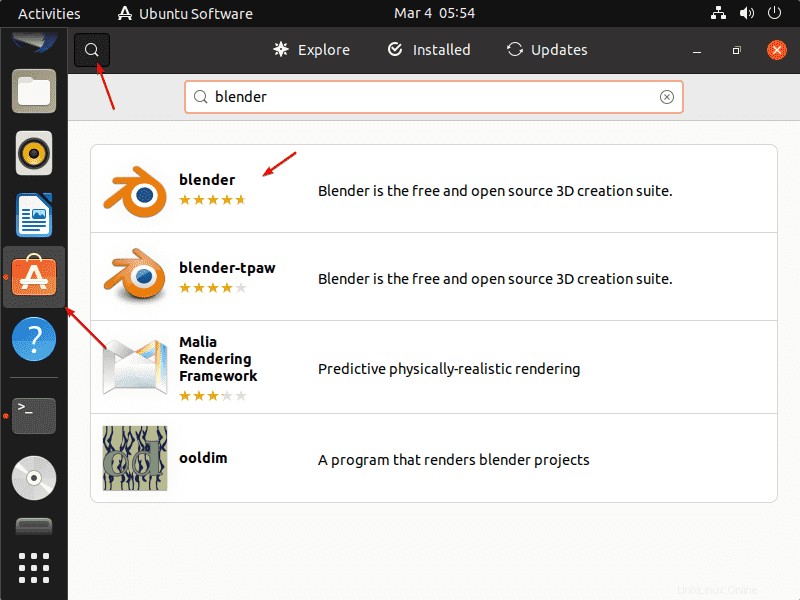
6. Deinstallieren oder entfernen
Wenn Sie aus irgendeinem Grund die Blender-Software entfernen möchten, folgen Sie den angegebenen Schritten:
Für den APT-Paketmanager
sudo apt remove blender
Bei Installation mit SNAP:
sudo snap remove blender